共同创作者是
wikiHow员工
X
这篇文章由我们训练有素的编辑和研究团队共同创作,他们对文章的准确性和全面性进行了验证。
wikiHow的内容管理团队会严密监督编辑人员的工作,确保每篇文章都符合我们的高质量标准要求。
这篇文章已经被读过74,458次。
本文会教你清除谷歌Chrome、Safari、Firefox、Microsoft Edge和Internet Explorer浏览器的Cookie。Cookie是存储在浏览器上的一小段数据,用来向你看到的网站内容传递相关信息,比如广告、特定网页文本和自动填充信息。
步骤
方法 1
方法 1 的 9:
桌面版Chrome浏览器
-
1打开Chrome浏览器。单击或双击Chrome应用,图标是红、黄、蓝和绿4种颜色组成的球体。
-
2点击Chrome浏览器右上角的⋮。屏幕上会出现一个下拉菜单。
-
3选择靠近菜单底部的更多工具。这样会弹出一个菜单。
-
4点击靠近弹出菜单顶端的清除浏览数据,在新的标签页中打开浏览数据偏好设置。
-
5一定要勾选“Cookie及其它网站数据”。至于这一页的其它复选框,则可以根据需要决定是否取消勾选。
-
6选择时间不限。在靠近窗口顶端的下拉框中,你会看到时间范围选项,比如“过去一小时”等。如果方框显示“时间不限”之外的选项,那就点击它,往下滚动,然后选择时间不限。这样可以确保Chrome浏览器的所有Cookie都被清除,而不只是删掉近期的。
-
7点击窗口右下角的清除数据,删除浏览器的所有Cookie。广告
方法 2
方法 2 的 9:
移动版Chrome浏览器
-
1打开Chrome浏览器。点按Chrome应用,图标是红、黄、蓝和绿4种颜色组成的球体。
-
2点按屏幕右下角的⋮。
-
3点按历史记录。这个选项就在下拉菜单中。
-
4点按屏幕左下角的清除浏览数据。
- 在安卓设备,你需要点按页面顶端的清除浏览数据。
-
5勾选“Cookie和网站数据”。如果这个选项右边没有对勾,那就通过点按来选中它。
- 在安卓设备上,这个选项被称为“Cookie和网站数据”。
-
6在安卓设备上选择一个时间范围。如果是安卓设备的Chrome浏览器,点按屏幕右上角的下拉菜单,然后在出现的菜单中点按时间不限。
-
7点按浏览数据列表底部的清除浏览数据。
- 在安卓设备上,点按屏幕右下角的清除数据。
-
8出现提示时,点按清除浏览数据,就删除了移动版Chrome浏览器的Cookie。
- 在安卓设备上,你需要在出现提示时点按清除。
广告
方法 3
方法 3 的 9:
桌面版Firefox火狐浏览器
-
1打开Firefox火狐浏览器。单击或双击Firefox应用,图标是一只橙色狐狸抱着一个蓝色地球。
-
2点按Firefox浏览器窗口右上角的☰。屏幕上会出现一个下拉菜单。
-
3点按我的足迹。这个选项就在靠近下拉菜单顶端的位置,之后会在下拉列表中打开“我的足迹”菜单。
-
4点击靠近菜单顶端的历史。
-
5点击清除最近的历史记录。这个选项就在靠近下拉菜单顶端的位置,之后会弹出一个窗口。
-
6点击弹出窗口顶端的“要清除的时间范围”下拉框。屏幕上会出现一个下拉菜单。
-
7点击下拉菜单中的全部。浏览器的所有Cookie都会被删除。
-
8勾选“Cookie”复选框。它就在弹出窗口的中间。
- 如果已经勾选“Cookie”复选框,那就跳过这一步。
-
9点击弹出窗口底部的立即清除。广告
方法 4
方法 4 的 9:
iPhone上的Firefox火狐浏览器
方法 5
方法 5 的 9:
安卓上的Firefox火狐浏览器
方法 6
方法 6 的 9:
Microsoft Edge浏览器
方法 7
方法 7 的 9:
Internet Explorer浏览器
-
1打开Internet Explorer浏览器。单击或双击Internet Explorer应用,图标是被金色丝带围绕的浅蓝色字母“e”。
-
2点击“设置”。这个图标位于Internet Explorer窗口右上角。点击后会打开一个下拉菜单。
-
3点击靠近下拉菜单底部的Internet选项。
-
4点击删除。它就在靠近“Internet选项”窗口中间的“浏览历史”标题底下。
-
5确保勾选“Cookie和网站数据”复选框。勾选了它才能删除Cookie,至于这一页的其它复选框,你可以根据需要决定是否取消勾选。
-
6点按窗口底部的删除。这将删除Internet Explorer的Cookie。
-
7点击确认,退出“Internet选项”。浏览器Cookie已经被清除了。广告
方法 8
方法 8 的 9:
桌面版Safari浏览器
方法 9
方法 9 的 9:
移动版Safari浏览器
小提示
- 考虑在每次使用公共或共用的电脑后清除Cookie。
- 每两周清除一次Cookie,以提高浏览器性能。
- 有些Cookie无法从“设置”中清除,比如Google Chrome浏览器保存的某些Cookie。不过这些Cookie无害,不会影响浏览。
广告
警告
- 删除Cookie会导致一些网站忘记你的设置或偏好设置。
广告
你可能还喜欢
关于本wikiHow
广告
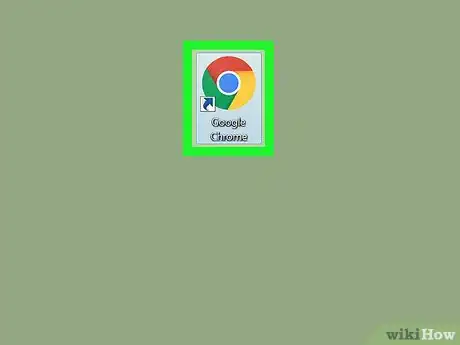

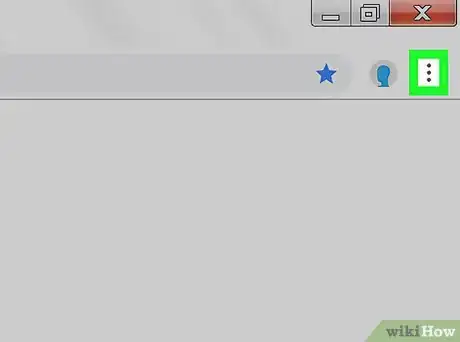
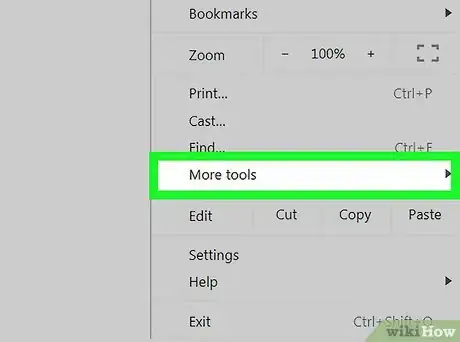
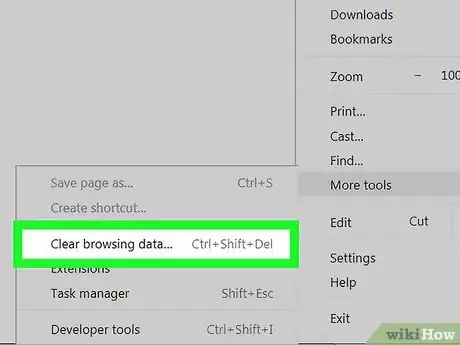
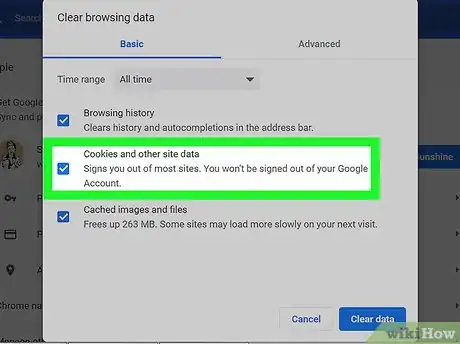
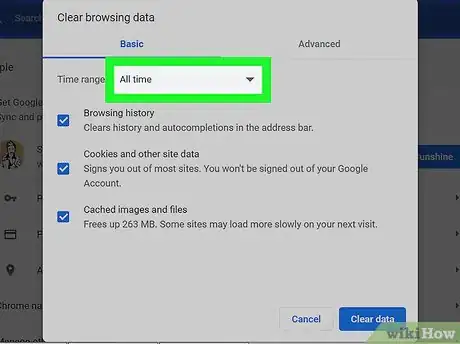
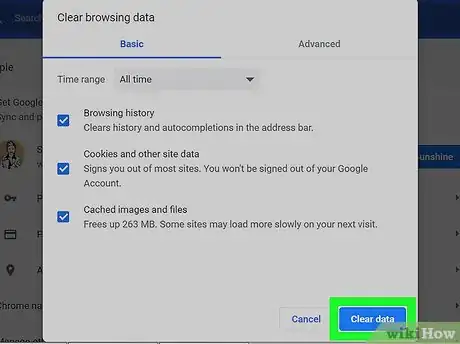
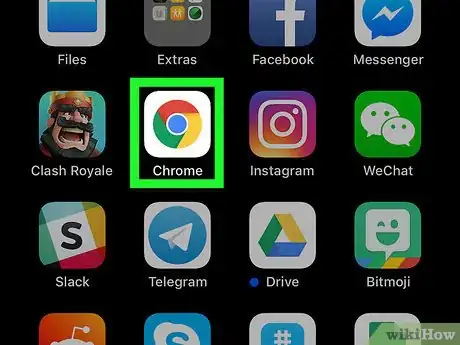
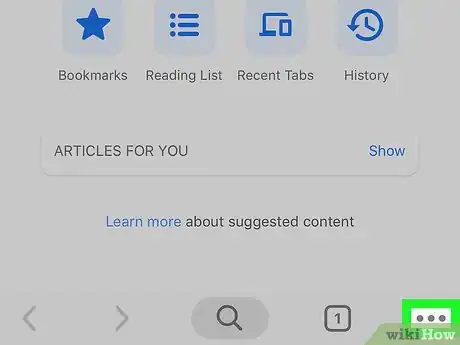
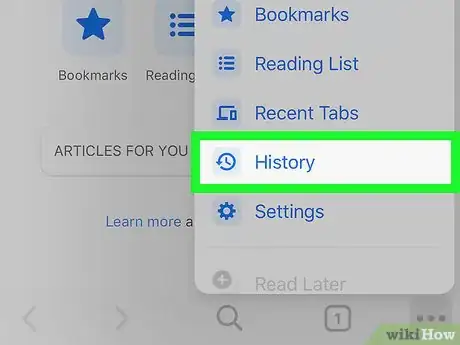
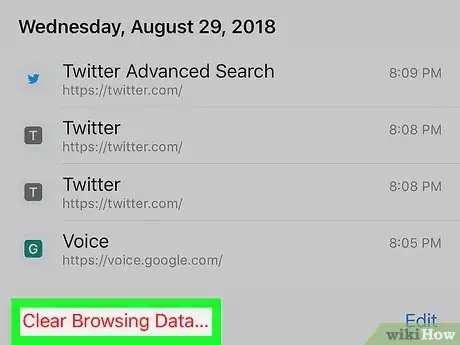
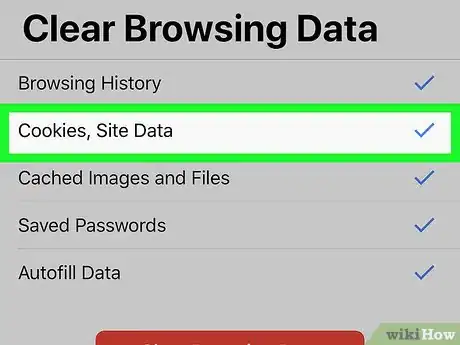
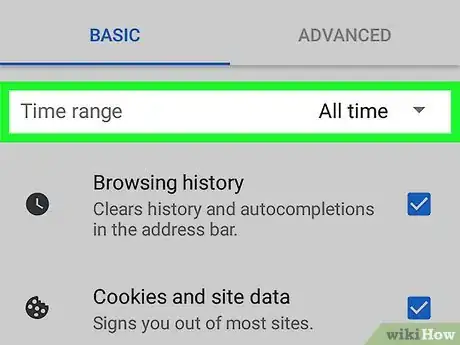
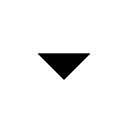
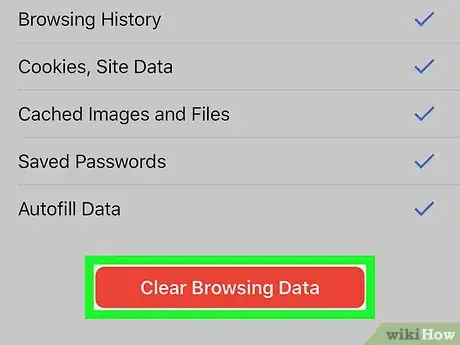
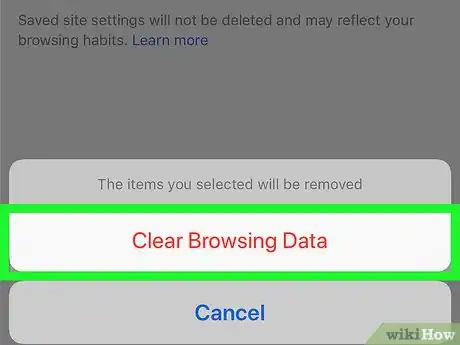
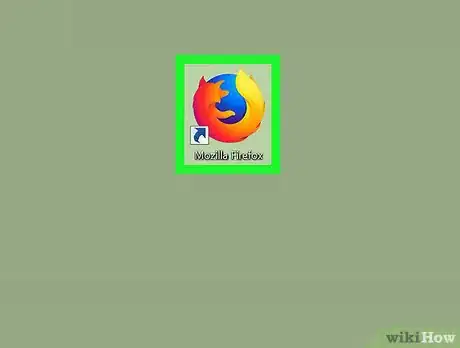

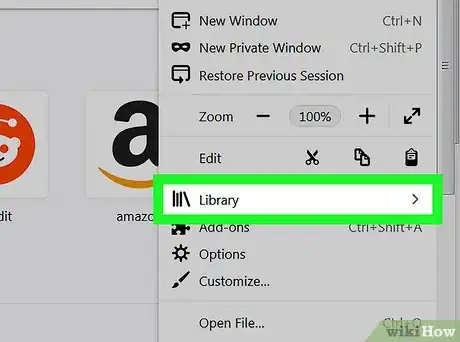
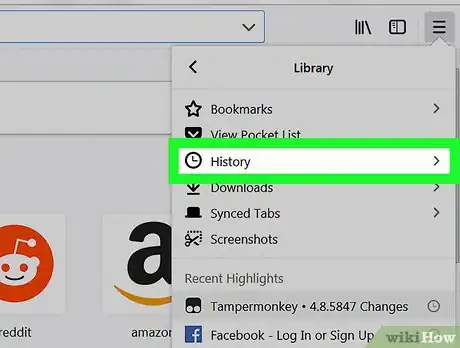
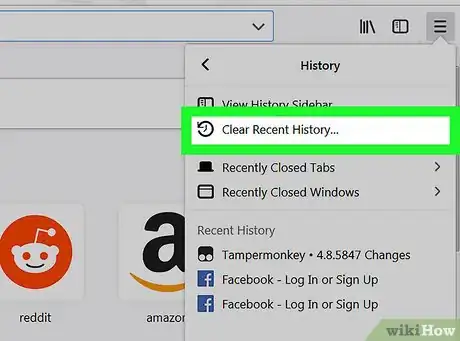
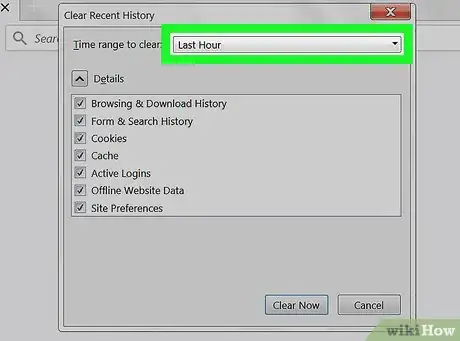
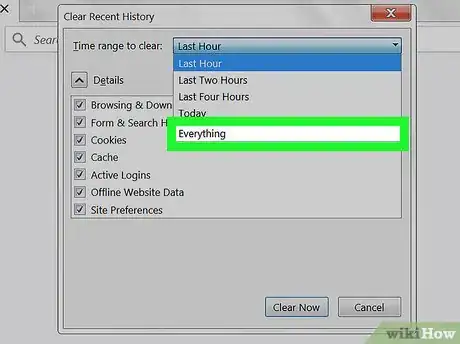
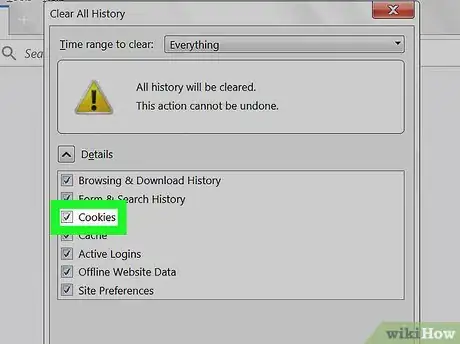
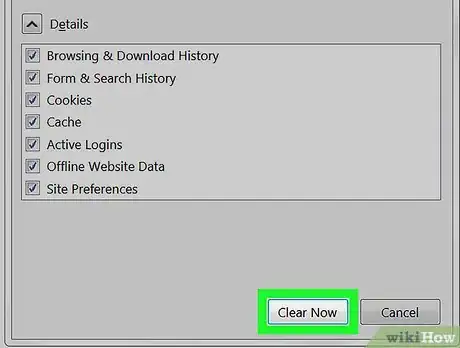
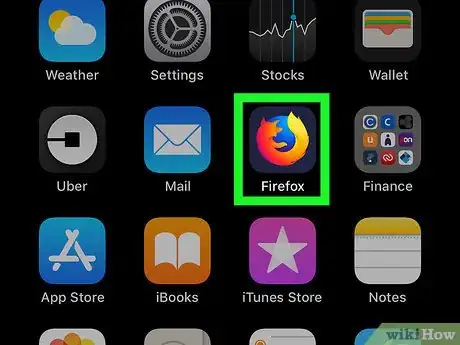
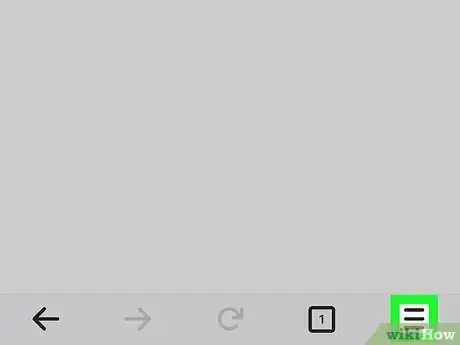
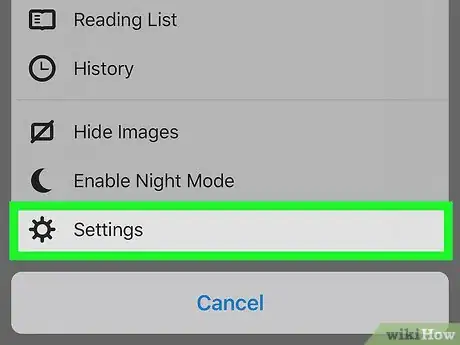
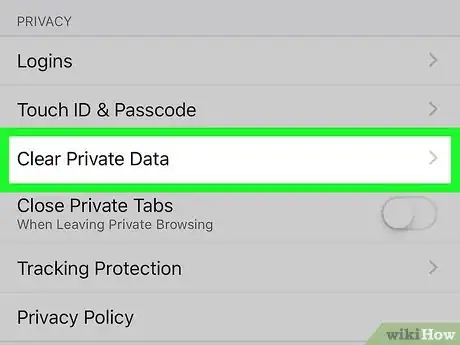
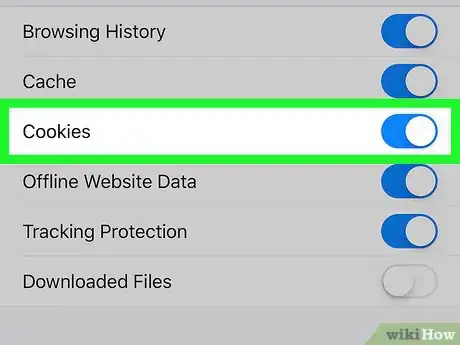
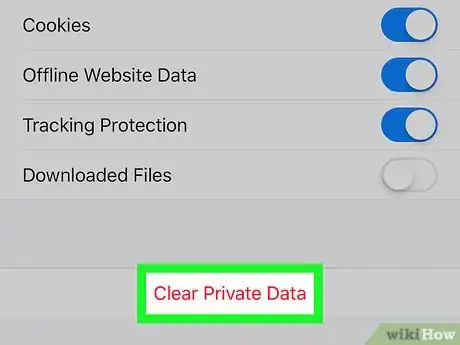

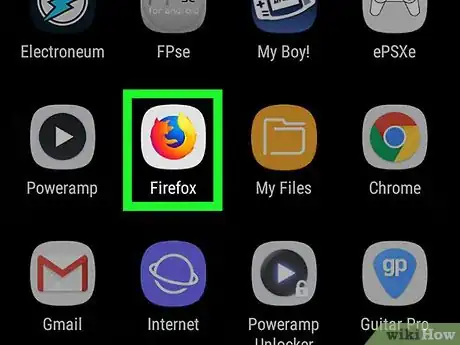
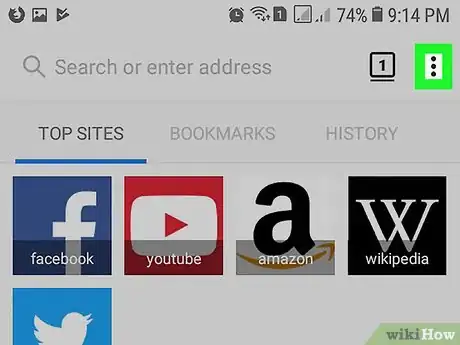
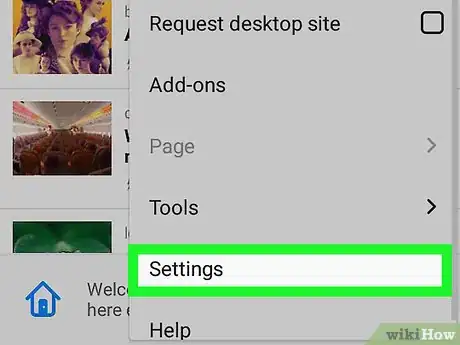
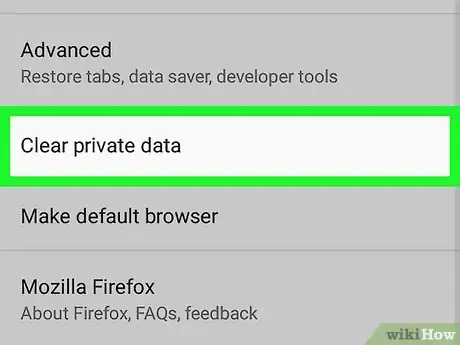
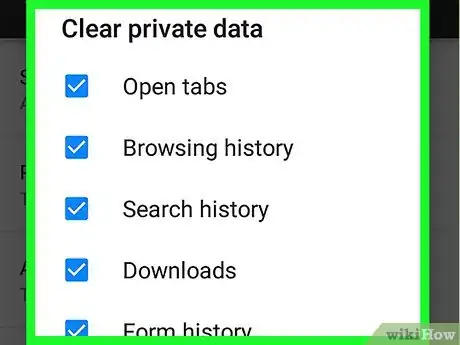
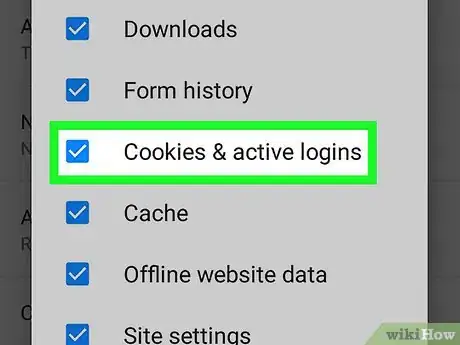
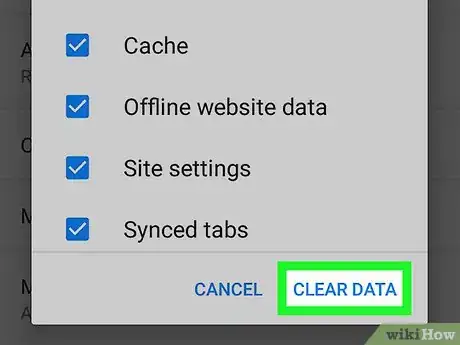
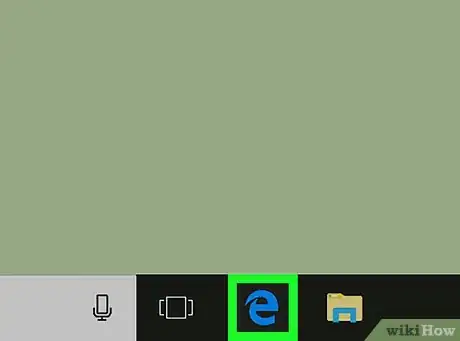
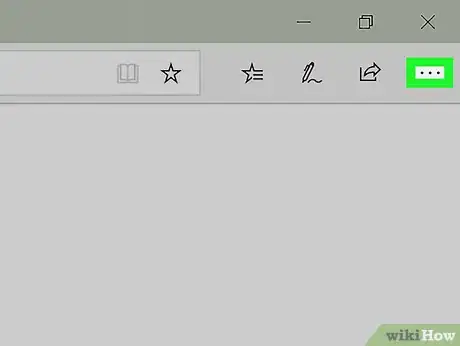
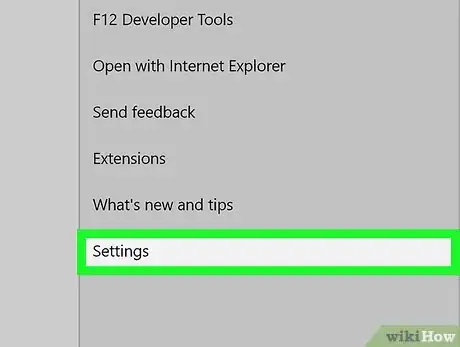
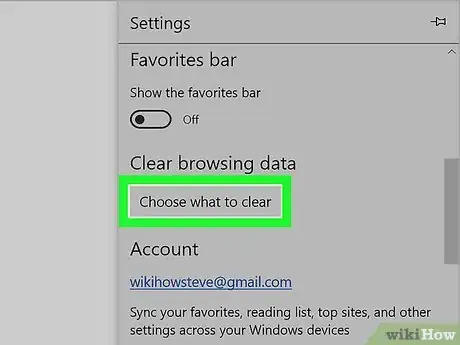
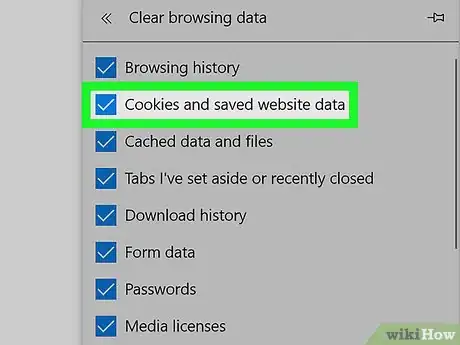
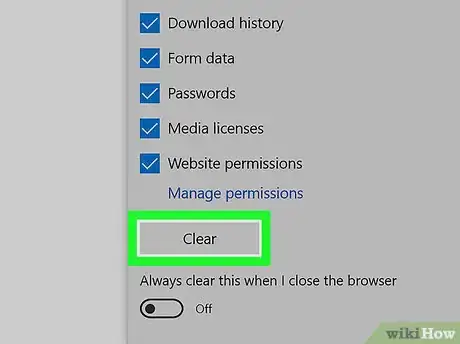
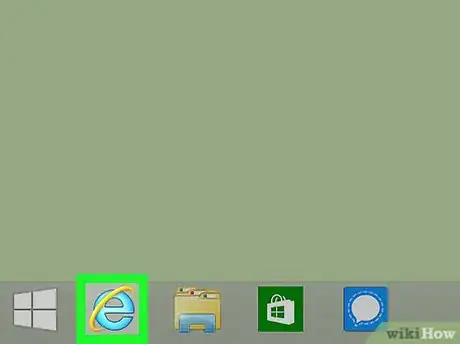
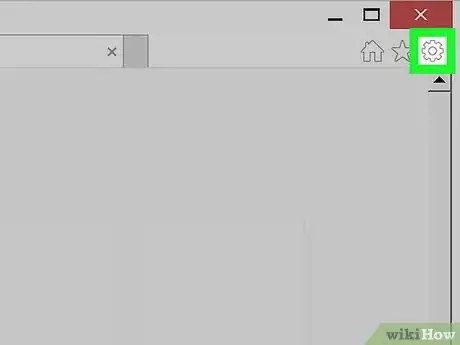

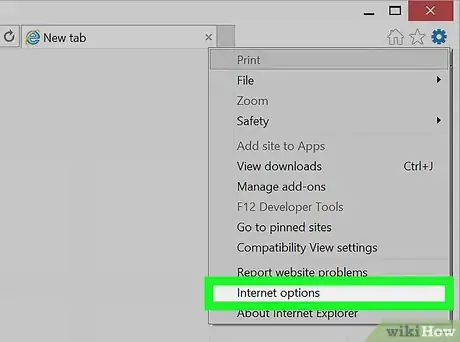
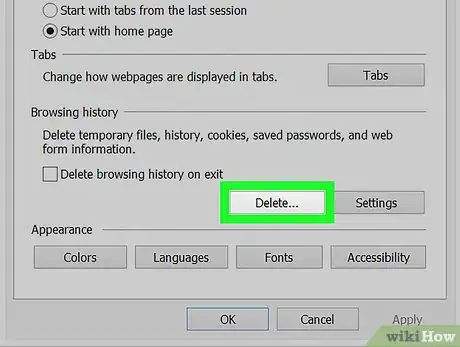
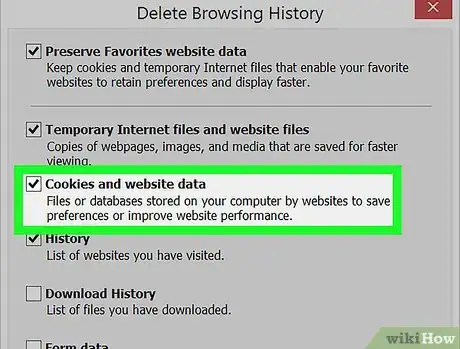
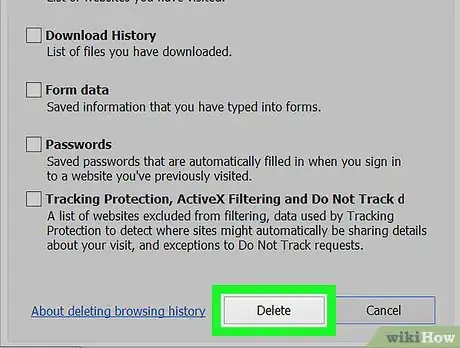
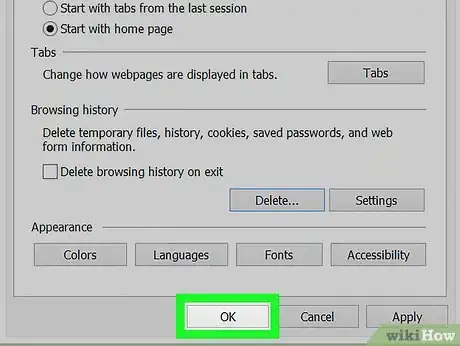
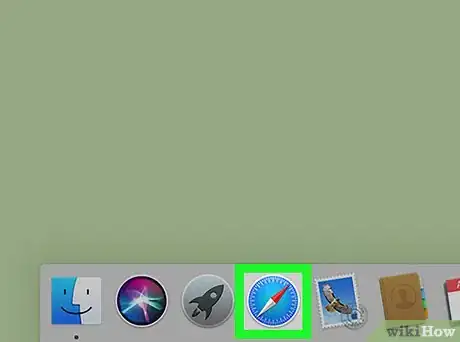
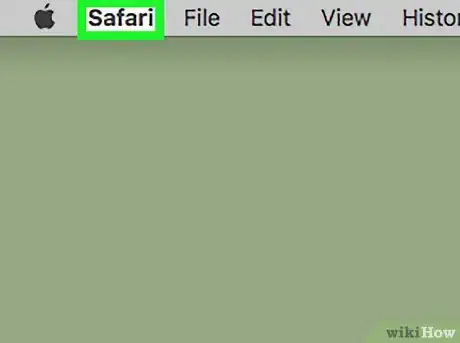
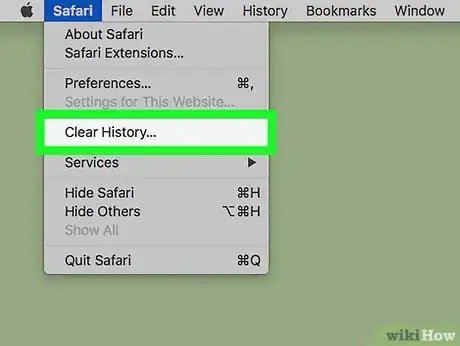
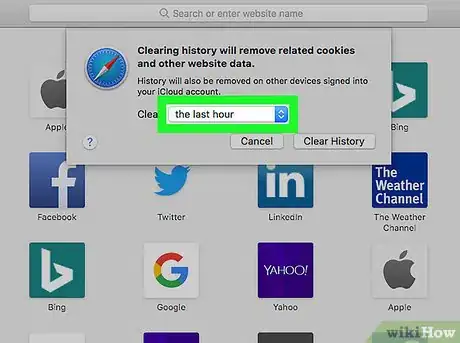
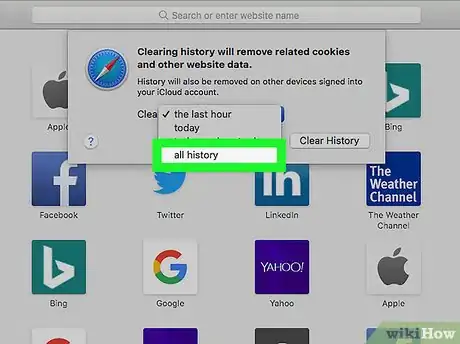
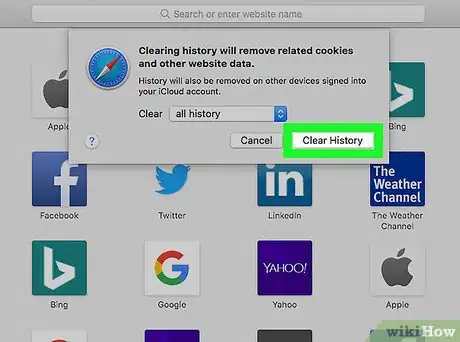
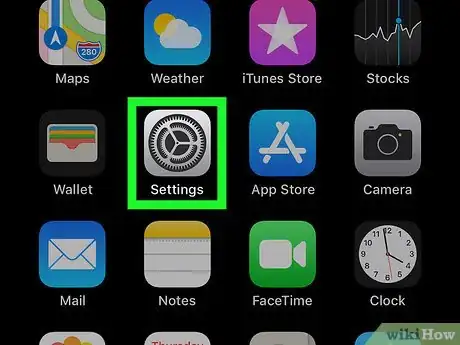
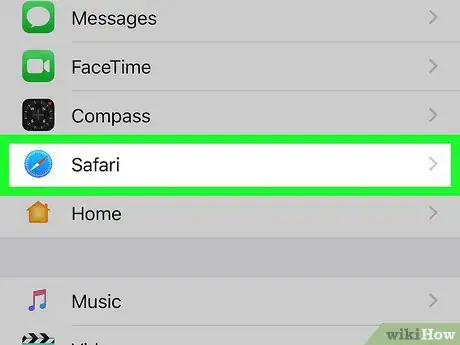
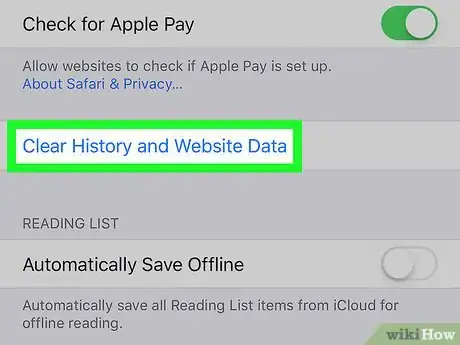
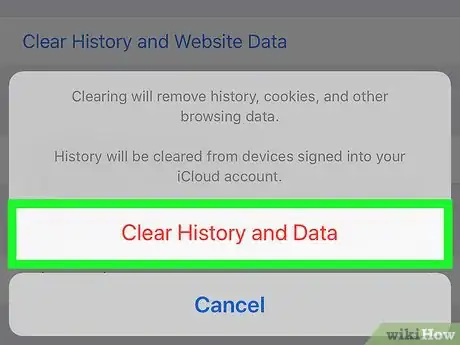


















wikiHow的内容管理团队会严密监督编辑人员的工作,确保每篇文章都符合我们的高质量标准要求。 这篇文章已经被读过74,458次。